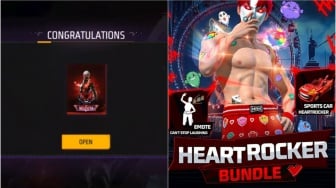Sama seperti huruf tebal, Anda juga dapat membuat teks apa pun dalam huruf miring di WhatsApp. Ini akan sangat membantu jika Anda mengetikkan tanda kutip di WhatsApp.
Jika Anda ingin membuat string apa pun dalam huruf miring, cukup ketik garis bawah (_) sebelum dan sesudahnya.
Contoh: _Suara.com_
4. Membuat Tulisan Coret di WhatsApp
Strikethrough adalah format lain yang diperlukan untuk menunjukkan pembatalan sesuatu. Untungnya, menerapkan trik font WhatsApp ini sangat mudah.
Setiap kali Anda ingin menggunakan efek strikethrough, masukkan tilde (~) sebelum dan sesudah string.
Contoh: ~Suara.com~
5. Mengubah Ukuran dan Font WhatsApp
Jika Anda merasa kesulitan membaca pesan WhatsApp, Anda juga dapat mengubah ukuran font.
Baca Juga: Cara Mengatur Balasan Otomatis di Aplikasi WhatsApp 2025
Untuk mengubah ukuran teks, luncurkan WhatsApp dan buka Setelan dengan mengetuk ikon tiga titik dari atas dan masuk ke Setelan Obrolan.
Di bawah layar Pengaturan Obrolan, Anda dapat menemukan berbagai opsi. Di sini, Anda dapat mengetuk tombol “Ukuran Font” dan memilih antara fitur ukuran kecil, sedang, atau besar untuk teks.
Harap perhatikan bahwa saat ini, WhatsApp hanya memiliki opsi untuk mengubah ukuran font pada perangkat Android (dan bukan iOS).
6. Membuat Quote Block di Pesan WhatsApp
Fungsi utama Quote Block (atau elemen <blockquote> dalam HTML) adalah untuk menampilkan kutipan panjang dalam sebuah teks.
Anda bisa menggunakan ini ketika mengirim pesan di WhatsApp. Caranya pun mudah, Anda hanya perlu menambahkan tanda angle bracket (>) dan spasi pada awal kata atau kalimat.